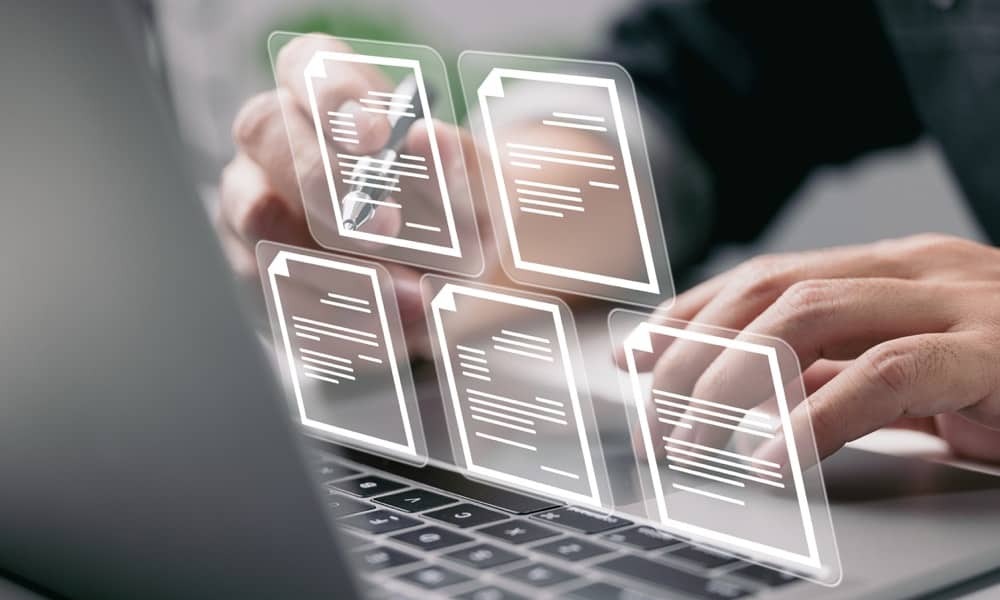Как сохранить данные при просмотре Disney+
Дисней плюс Герой Дисней / / April 02, 2023

Последнее обновление:
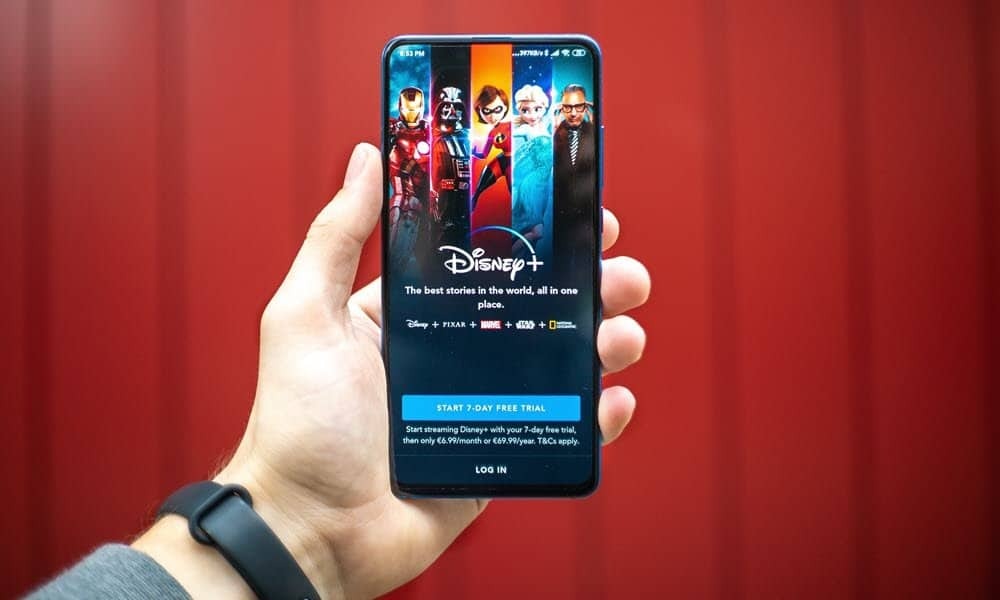
Если вам нравится программирование Disney+, но вам нужно следить за использованием данных, есть несколько способов сохранить свои данные на платформе. В этом руководстве объясняется, как это сделать.
У вас есть любимые сериалы из вселенных Marvel, «Звездных войн» и Pixar, от которых вы не можете оторваться на Disney Plus? Хотя смотреть эти эксклюзивные программы легко с дивана, совсем другое дело, если вы в пути.
Выжать несколько часов контента Disney на свой телефон с ограниченным тарифным планом может быть непросто. Даже с неограниченным планом вы можете обнаружить, что ваши шоу буферизуются и зависают, потому что они транслируются в HD.
К счастью, вы можете сохранять данные при просмотре Disney+ на мобильном устройстве. Просто используйте следующие советы и приемы, чтобы наслаждаться Дисней+ где бы ты ни был.
Как управлять использованием мобильных данных Disney+
Вы можете уменьшить использование сотовой связи Disney+, если хотите сохранить данные. Вы не получите потрясающие изображения, которые видите на своем телевизоре на своем телефоне или планшете, но это сносно и позволяет вам смотреть любимые шоу, используя меньше трафика.
Чтобы управлять использованием мобильных данных Disney+, выполните следующие действия:
- Запустить Приложение Дисней+ на телефоне или планшете и войдите в систему.
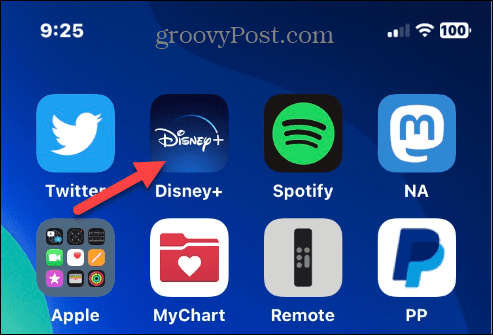
- Коснитесь своего Значок профиля в правом нижнем углу приложения.
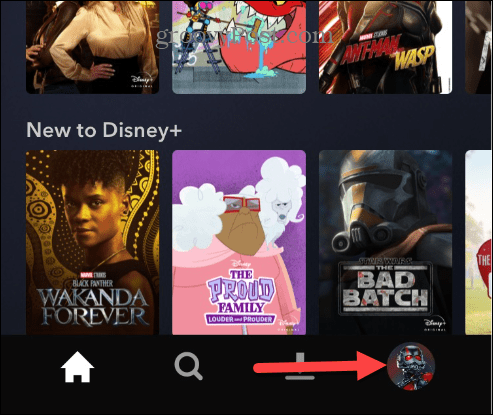
- Нажмите Настройки приложения вариант из списка под Редактировать профили раздел.
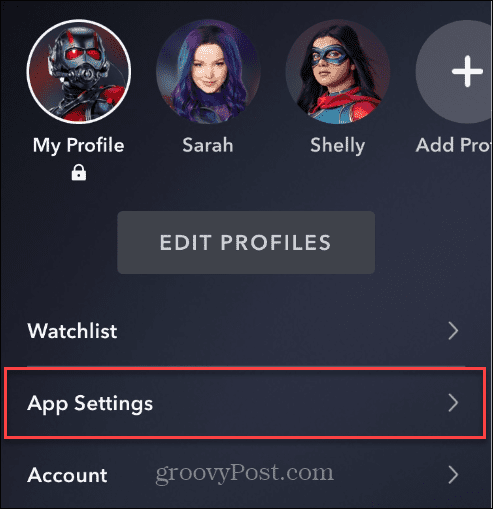
- Под Проигрывание видео раздел, коснитесь Использование сотовых данных вариант из списка.
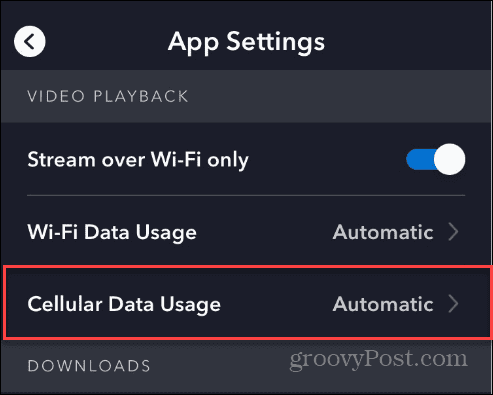
- Выберите Сохранить данные на следующем экране — рядом с ним появится галочка.
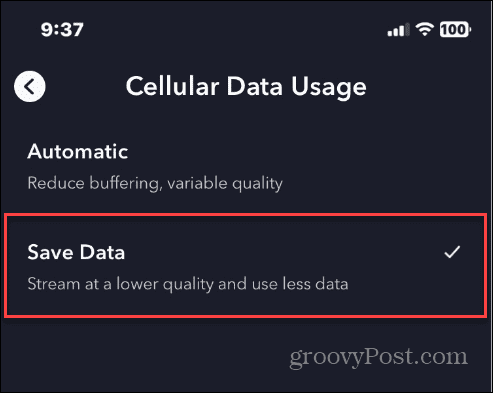
Ваши видео теперь будут использовать меньше данных, но качество будет ниже. Это компромисс, но если вы согласитесь на более низкое качество видео, вы сэкономите много данных по сравнению с настройками по умолчанию.
Как сначала загрузить контент Disney+ через Wi-Fi
Другой вариант — загрузить контент, который вы хотите посмотреть, через Wi-Fi, прежде чем выходить на улицу. Помимо экономии мобильных данных, эта опция может помочь вам смотреть Disney+ во время путешествия за границу.
Чтобы скачать Дисней+ cсодержание через Wi-Fi:
- Запустить Приложение Дисней+ при подключении к локальной сети Wi-Fi.
- Перейдите к фильму, который вы хотите сохранить, и нажмите кнопку Значок загрузки с целевой страницы фильма.

- Чтобы получить отдельное шоу или программу, перейдите в раздел эпизодов и коснитесь значка Значок загрузки рядом с тем, что вы хотите.
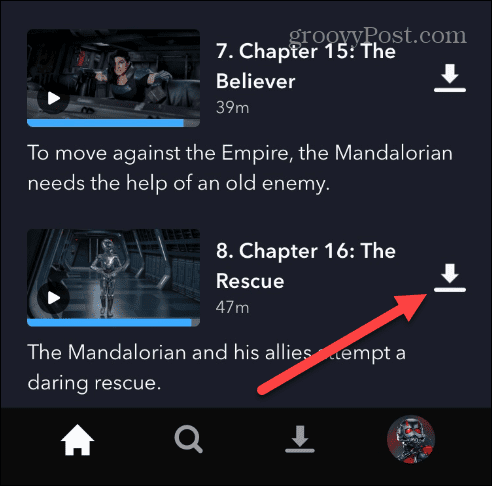
Когда ты скачать видео с Дисней Плюс, вы можете смотреть свой любимый фильм или программу в дороге, и при этом не будут использоваться сотовые данные.
Как управлять использованием данных Wi-Fi на Disney+
Если у вас есть ограничение данных в вашем Wi-Fi, вы можете уменьшить данные, используемые для потоковой передачи контента на ваш телефон или планшет.
Чтобы управлять настройками данных Wi-Fi на Disney+:
- Открой Дисней+ приложение на телефоне или планшете.
- Коснитесь своего Значок профиля в правом нижнем углу меню.
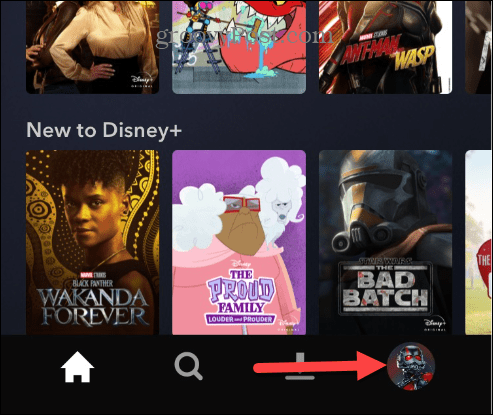
- Выбирать Настройки приложения из следующего меню.
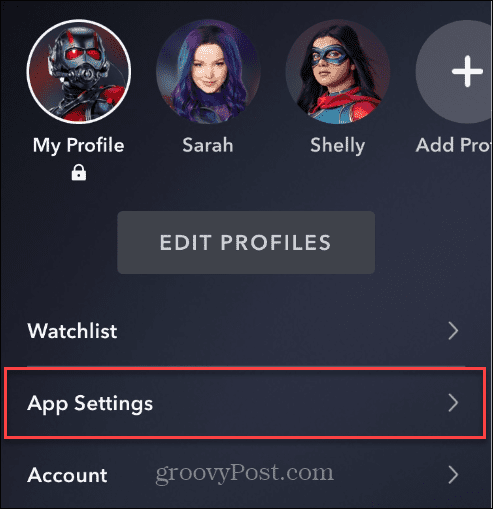
- Под Проигрывание видео раздел, нажмите Использование данных Wi-Fi из меню.
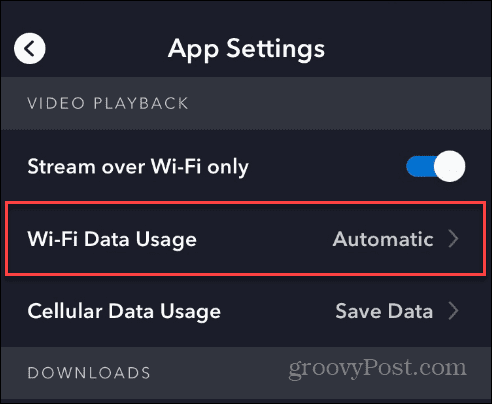
- Выбрать Сохранить данные возможность потоковой передачи видео в стандартном разрешении, чтобы использовать наименьшее количество данных.

Как сохранить данные при просмотре Disney+ на компьютере
Помимо сохранения данных при просмотре Disney+ на мобильном устройстве, вы можете настроить сохранение данных в настольном и веб-приложении. Например, уменьшение объема данных на рабочем столе может избавить вас от проблем с избыточным объемом данных, если у вас ограниченное подключение к сети Wi-Fi.
Это также может помочь, если у вас плохое соединение. Качество видео будет ниже, но это поможет вам просматривать любимый контент.
Чтобы сохранить данные в веб-версии или настольной версии Disney+:
- Запустите браузер, перейдите на Сайт Дисней+, а затем войдите в систему.
- Нажмите на свой Значок профиля в правом верхнем углу страницы.
- Выбирать Настройки приложения из меню.
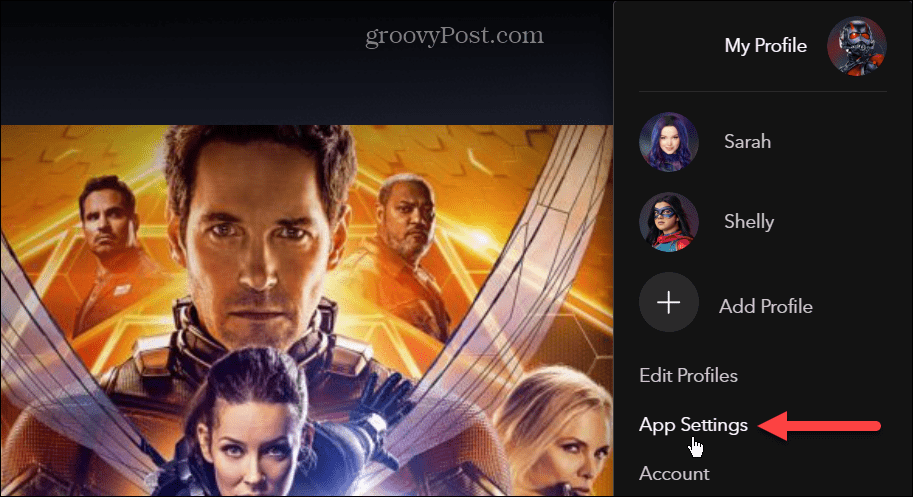
- Под Использование данных раздел, выберите между автоматический, Умеренный, или Сохранить данные варианты и нажмите кнопку Сохранять кнопка.
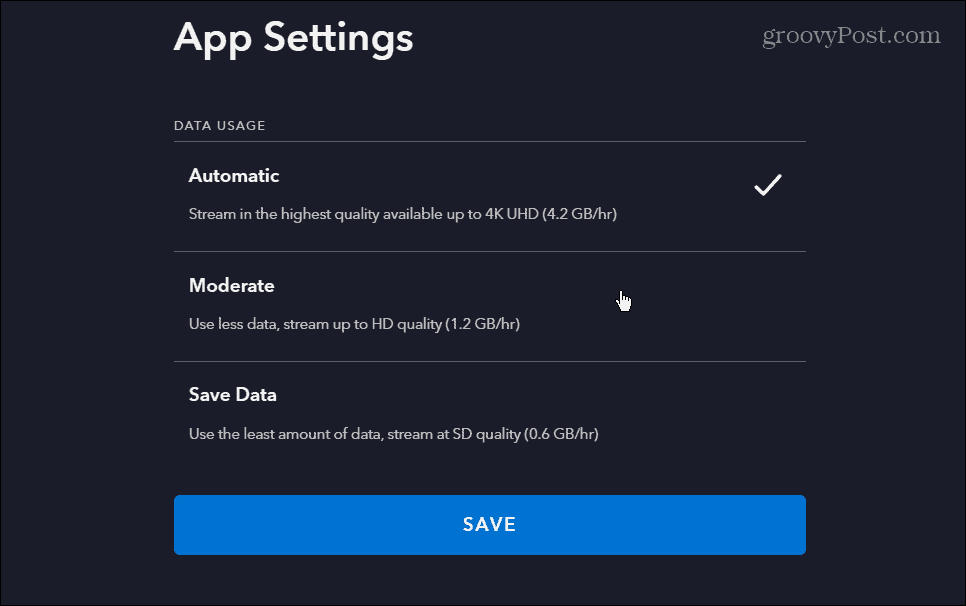
Как контролировать качество загрузки на Disney+
Также стоит отметить, что вы можете управлять качеством загружаемого контента. Итак, если ваш Wi-Fi имеет ограничение на передачу данных, вы можете снизить качество. С другой стороны, если ваше соединение Wi-Fi открыто и безлимитно, вы можете улучшить качество загружаемого контента.
Чтобы управлять качеством загрузки на Disney+:
- Запустить Дисней+ приложение на вашем мобильном устройстве.
- Коснитесь своего Значок профиля из меню в правом нижнем углу.
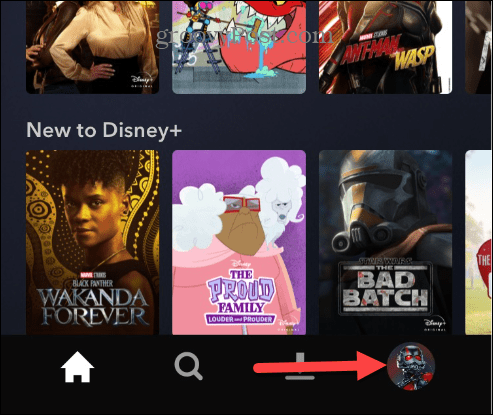
- Выберите Настройки приложения вариант из Редактировать профили меню.
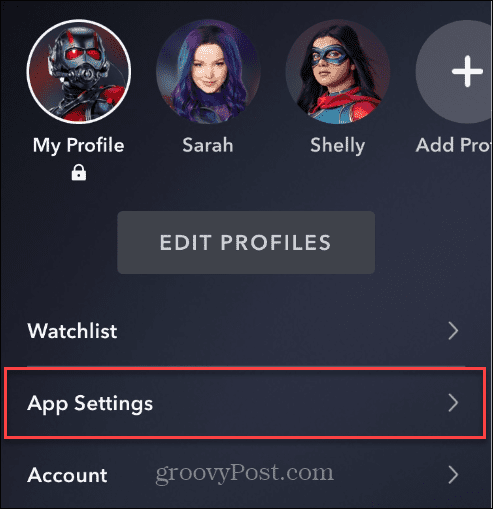
- Под Скачать раздел, коснитесь Качество видео вариант из меню.

- Теперь выберите желаемый уровень качества видео. Вы можете выбрать между Стандарт (самый быстрый и минимальный объем памяти), Середина (более быстрая загрузка и меньше места для хранения) и Высокий (самый медленный, самый большой объем памяти и лучшее качество).
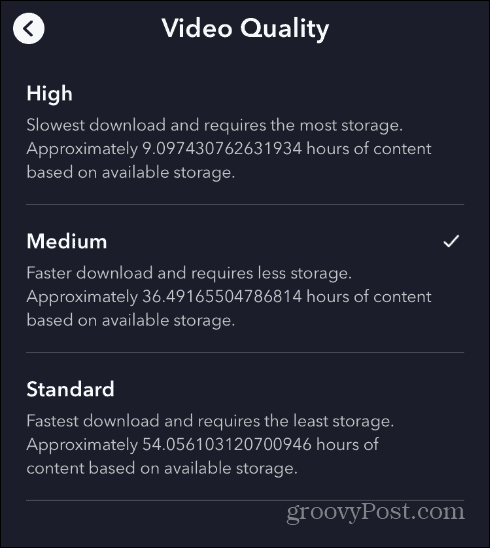
Экономьте трафик при просмотре Disney Plus
Если вы подключены к сети с ограниченным объемом данных, описанные выше параметры помогут сэкономить трафик при просмотре Disney+ на мобильном устройстве. Качество видео будет ниже, что позволит вам смотреть любимый контент.
Кроме того, если у вас есть проблемы с буферизацией, снижение использования данных поможет просматривать контент при нестабильном подключении. После того, как вы решите эту проблему, вам может понадобиться обновите родительский контроль на сервисе рядом.
Или вам может быть интересно узнать, как транслировать Disney+ в Discord, или, возможно, вас заинтересует подарить подписку Disney+ с подарочной картой. Или взгляните на как отключить автозапуск в приложении Disney+.
Не текущий подписчик? А подписка на Дисней Плюс стоит всего 7,99 долларов в месяц за базовую версию с поддержкой рекламы и 10,99 долларов в месяц за версию без рекламы. Вы можете сэкономить немного больше, купив Пакет Дисней+ который включает Hulu и ESPN +, а пакет Duo начинается с 9,99 долларов в месяц.
Как найти ключ продукта Windows 11
Если вам нужно перенести ключ продукта Windows 11 или просто выполнить чистую установку ОС,...